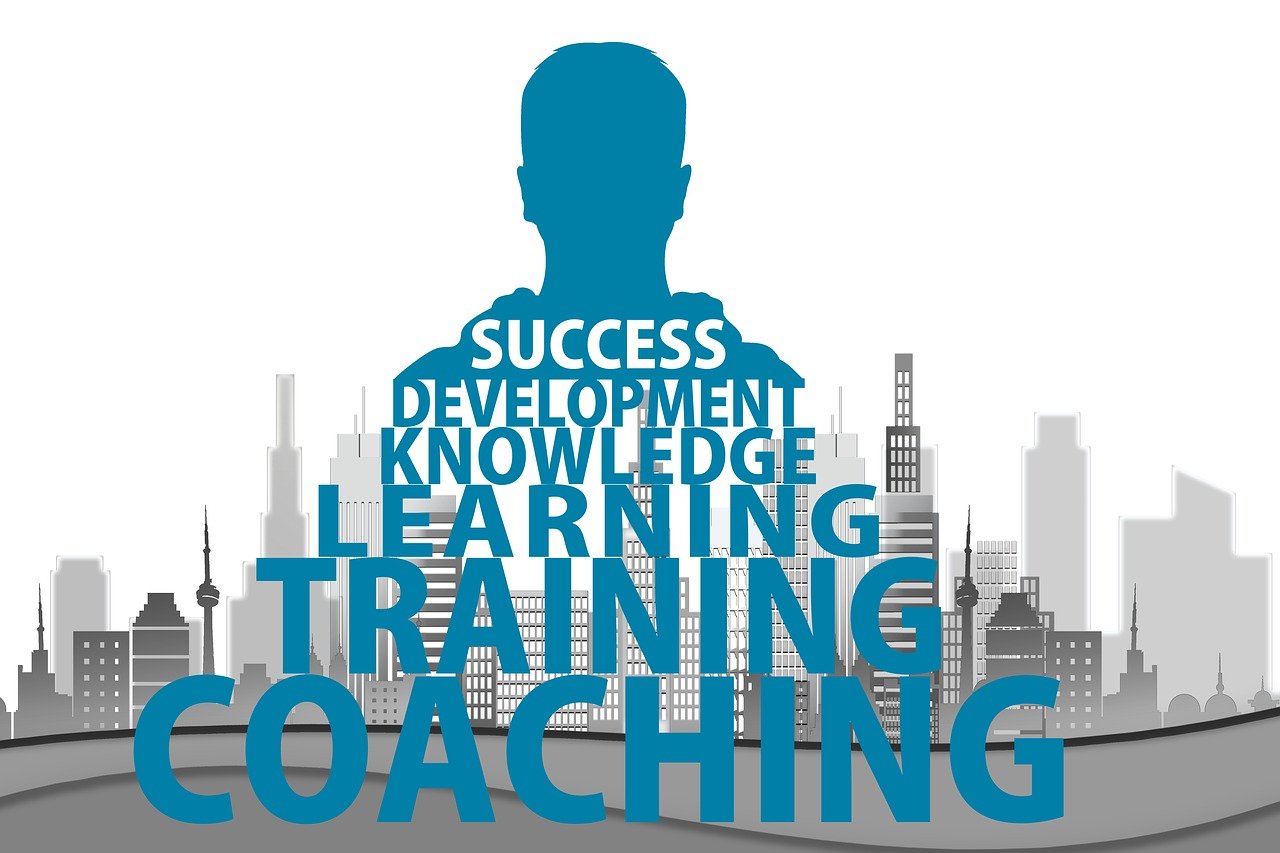理工亭生活网|趋势与前沿观察|AI绘图与设计|测试清单与Benchmark|家庭AI绘图安装部署/常见问题/维护升级全攻略:轻松上手,即刻享受创作乐趣
家里装AI绘图软件其实比想象中简单很多。上个月帮邻居家高中生安装Stable Diffusion,从下载到生成第一张漫画头像只用了不到一小时。孩子兴奋地拿着手机满屋子跑,给每个家人都生成了一套专属动漫形象。这种即刻获得的创作乐趣,正是家庭AI绘图最吸引人的地方。
1.1 主流AI绘图工具家庭版安装流程详解
Midjourney可能是最省心的选择。直接在Discord里找到官方服务器,输入简单指令就能开始创作。我通常建议新手从这里起步 - 不需要考虑硬件配置,手机电脑都能用,注册账号后五分钟内就能产出第一幅作品。
Stable Diffusion稍微复杂但更自由。访问GitHub找到Automatic1111的WebUI项目,按照说明下载打包好的安装文件。Windows用户直接运行批处理文件,Mac用户使用终端命令。记得第一次启动会比较慢,需要下载基础模型文件。
DALL-E和Firefly这类云端工具更简单。打开官网注册账号,通常有免费试用额度。Adobe Firefly甚至能直接集成到Photoshop里,对设计爱好者特别友好。
安装过程中有个小技巧:把所有软件都放在同一个“AI创作”文件夹里。这样既方便管理,也避免以后找不到关键文件。
1.2 硬件配置要求与环境搭建要点
普通家庭电脑运行AI绘图完全可行。我的旧游戏本配备GTX 1660显卡和16GB内存,运行Stable Diffusion生成512x512图片大约需要15秒。如果只是偶尔玩玩,这个速度完全可以接受。
显卡确实是关键但不是唯一。NVIDIA的RTX系列表现最佳,AMD显卡也能通过ROCm技术获得支持。显存至少4GB,8GB会更舒适。内存建议16GB起步,毕竟你很可能边画图边开着浏览器找灵感。
存储空间经常被忽视。每个基础模型大概4-7GB,加上Lora、ControlNet等扩展组件,很快就能占用上百GB。准备个专用SSD会明显提升模型加载速度。
环境配置听起来专业,实际操作就是点几下鼠标。Python环境现在有打包好的安装程序,CUDA驱动跟着NVIDIA官网指引走就行。最重要的是保持驱动更新 - 我设置每月第一个周末检查更新,已成习惯。
1.3 首次使用设置与个性化配置技巧
第一次打开界面可能有点吓人。别急着研究所有按钮,先找到生成(Generate)按钮,用默认设置创作几张试试。那种亲眼看到AI根据你描述绘制图片的惊喜感,比任何教程都更能激发兴趣。
输出目录设置是个聪明做法。专门创建“AI作品”文件夹,按日期和主题分类。我习惯用“年月日-主题”的命名方式,回头查找特别方便。
个性化从提示词开始。保存一组你常用的风格描述,比如“动漫风格,明亮色彩,细节丰富”。每次使用复制粘贴,能快速获得统一风格的作品。
界面布局随习惯调整。把常用功能拖到显眼位置,不用的面板暂时隐藏。Dark模式保护眼睛,尤其适合深夜创作。
模型管理需要条理。下载新模型时立即添加预览图和简单说明,否则几个月后你绝对记不清每个模型的特色。建立自己的风格库 - 科幻、写实、卡通分类存放,随用随取。
安装完成后的第一个作品总是值得纪念。不妨从简单的“彩色猫咪在花园里玩耍”开始,见证魔法发生的瞬间。那份成就感,正是家庭AI绘图最大的魅力所在。
上周朋友发来消息,说孩子用AI生成的校庆海报背景里莫名多了只恐龙。这种让人哭笑不得的小插曲,在家庭AI绘图过程中其实很常见。问题出现时别慌张,大多数情况几个简单操作就能解决。

2.1 安装与运行故障排查指南
启动失败时先检查路径。中文路径或特殊符号经常导致程序崩溃。把整个AI绘图文件夹移到简单的英文路径,比如D:\AI_Drawing,问题往往迎刃而解。
显存不足的错误提示很常见。试着调低图片分辨率,从512x512开始测试。批量生成时减少单次数量,给系统留出喘息空间。关闭其他占用显卡的程序,特别是浏览器和视频播放器。
模型加载失败让人头疼。检查下载文件是否完整,必要时重新下载。文件损坏在大型模型传输中时有发生。保持网络稳定,大文件下载时避免同时进行视频通话或在线游戏。
权限问题在Windows系统特别明显。右键选择“以管理员身份运行”能解决大部分权限相关错误。防病毒软件偶尔会误判,将AI程序添加到白名单是个明智选择。
2.2 绘图效果优化与参数调节方法
提示词是控制效果的关键。具体描述比抽象词汇效果好。“夕阳下的金毛犬”远比“漂亮的狗”更易生成理想作品。添加风格参考,比如“宫崎骏动画风格”或“赛博朋克夜景”,能让画面个性鲜明。
参数调节不必追求完美。采样步数20-30之间效果与速度最平衡。过高数值只会延长等待时间,画质提升微乎其微。CFG尺度7-9适合大多数场景,太高会导致画面过度饱和。
种子值固定是个实用技巧。找到喜欢的作品后固定种子值,微调提示词探索更多可能。这就像找到合身的衣服后尝试不同配饰,既保持整体协调又增添新意。
负面提示词经常被忽略。简单输入“模糊、变形、多余手指”能有效避免常见缺陷。建立个人负面词库,随用随取,省时省力。
2.3 资源管理与性能调优建议
模型管理需要策略。安装初期很容易疯狂下载各种模型,结果大部分从未使用。我现在的做法是保留2-3个通用模型,特殊风格按需下载,用完后评估使用频率决定是否保留。
浏览器标签是隐形资源杀手。AI绘图时养成习惯,关闭不必要的网页。特别是视频网站和社交平台,它们在不经意间吞噬着宝贵的显存。
生成队列合理安排。需要多张图片时,不如分批次生成。连续生成十张图片可能导致内存溢出,而分两次五次进行则稳定得多。
温度控制很重要。笔记本电脑长时间高负荷运行容易过热。准备散热底座,保持通风口畅通。夏季高温时,在旁边放个小风扇都能显著改善散热效果。
缓存清理应该定期进行。AI绘图软件运行过程中会产生大量临时文件。每月清理一次,不仅能释放磁盘空间,还能解决一些莫名其妙的卡顿问题。
电源设置经常被忽视。台式机请调到高性能模式,笔记本电脑插电使用。这些细节看似微不足道,却直接影响生成速度和稳定性。
遇到问题时的最佳建议:先重启软件。这个简单的动作解决了我们家中大半的技术问题。如果问题持续,在线社区总有热心人分享类似经历和解决方案。记住,每个AI绘图爱好者都曾是新手,大家都经历过从困惑到熟练的过程。
家里的AI绘图工具就像一盆精心养护的绿植,定期打理才能保持旺盛生命力。记得去年我用Stable Diffusion生成的第一个作品是张扭曲的猫咪,现在翻看当初的存档,对比如今能轻松产出精美插画的水平,这种成长轨迹本身就是珍贵的数字记忆。
3.1 软件更新与插件扩展指南
软件更新不必追求最新版本。我习惯观察社区反馈,等新版本发布一周后再决定是否升级。跳过有严重Bug的版本能避免很多麻烦,这个策略让我少走了不少弯路。
插件是提升创作效率的利器。ControlNet让精准控制构图成为可能,就像给AI配了副导航眼镜。LoRA模型轻巧实用,专门针对特定风格或角色训练,加载快速不占资源。
扩展库管理需要定期整理。每季度检查一次已安装插件,移除长期未使用的部分。保持扩展列表整洁,就像定期整理工具箱,需要时能快速找到合适工具。
模型更新可以分阶段进行。先在小范围测试新模型效果,确认满意后再设为默认。大模型下载耗时较长,安排在夜间进行更合理,不影响白天的正常使用。
备份配置是升级前的必要步骤。将整个软件目录压缩保存,万一新版本不适应,十分钟内就能回退到稳定状态。这个习惯让我能安心尝试各种新功能。
3.2 家庭创作场景实用功能挖掘
全家福重绘功能带来不少欢乐。上传老照片让AI重新绘制,看着父母结婚照变成不同艺术风格,这种跨时空的创意实验特别受家人欢迎。
儿童绘本创作是亲子活动新选择。孩子描述故事场景,家长负责优化提示词,共同完成专属电子绘本。我们家的《太空小狗冒险记》已经连载到第七期了。
节日装饰设计变得轻松有趣。春节对联、生日派对背景、万圣节装饰,这些临时需要的设计素材现在都能快速生成。上周邻居看到我家门上的AI绘制圣诞花环,还特意来询问制作方法。
个性化贴纸制作简单实用。将家人的卡通形象制成贴纸,用在聊天软件中增添生活情趣。孩子最喜欢把他画的简笔画转换成专业风格的贴纸套装。
家居设计预览帮助决策。想给客厅换种风格?先用AI生成不同配色和布局的效果图,直观比较后再动手实施。这个功能帮我们避免了两次失败的颜色选择。
3.3 长期使用维护与数据备份策略
模型文件需要系统化管理。按“通用模型-风格模型-专用模型”三级目录存放,每个文件夹内附说明文档记录使用心得。这套体系让我在几百个模型中依然能快速定位。
备份策略采用三重保险。本地硬盘存当前常用数据,移动硬盘做周度完整备份,云端存储最关键的个人训练模型。去年硬盘意外损坏时,这套方案保全了所有重要数据。
生成作品建立索引很重要。我给每批作品添加关键词标签,比如“儿童节-水彩风格-动物主题”,配合截图建立视觉索引。现在查找半年前的作品只需要一分钟。
缓存清理设定固定周期。每月第一个周末清理临时文件,同时检查软件日志。这个仪式性的维护时刻,顺便也能回顾本月的创作成果。
个人训练数据妥善保存。自己训练的专属风格模型、精心调整的参数组合,这些才是长期使用积累的宝贵财富。我用加密压缩包存储,同时备份到两个不同位置。
使用日志记录成长轨迹。简单记录每次突破性创作的参数设置和心得,这些笔记逐渐成为个人AI绘图使用手册。偶尔翻看一年前的记录,能清晰看到技术进步的过程。
维护AI绘图工具就像打理数字花园。适当的照料让它持续焕发生机,而积累的作品和技巧则成为家庭数字资产的一部分。每当看到家人围坐在电脑前讨论新生成的作品,就觉得这些维护工作都值得了。
理工亭生活网|创新科技产品|无障碍与辅助设备|测试清单与Benchmark:家庭场景人人可上手的安装部署、常见问题解决与维护升级全攻略
理工亭生活网|创新科技产品|协议科普(USB/HDMI)|测试清单与Benchmark|针对家庭与个人场景,USB/HDMI协议测试清单与Benchmark,轻松解决安装部署、常见问题、维护升级难题
理工亭生活网|自行车与骑行电子避坑与保养全攻略:家庭场景安装部署、常见问题解决、维护升级指南
理工亭生活网|科技生活资讯|大模型|路线图(30天进阶)|家庭与个人场景大模型30天进阶路线图:节省时间与成本的安装部署、常见问题、维护升级全攻略
理工亭生活网|实用生活技巧|绿色能源与储能|测试清单与Benchmark:家庭低碳能源系统安装维护全攻略
理工亭生活网|趋势与前沿观察|AI绘图与设计|1分钟资讯速览|AI绘图与设计:从原理到实操,轻松掌握创意新技能
理工亭生活网|理工知识科普|地图与导航|横向对比评测|高德百度腾讯地图绿色低碳功能实测:安装部署到维护升级全攻略,家庭个人出行更便捷环保
理工亭生活网学习资源导航|自动化办公开箱到上手全记录:家庭与个人场景从安装部署到维护升级全流程
理工亭生活网|实用生活技巧|密码管理与备份|横向对比评测|家庭与个人场景密码管理工具横向对比评测:安装部署、常见问题与维护升级全解析
理工亭生活网|实用生活技巧|车载中控与CarPlay|深度解读|家庭与个人场景下,轻松安装、解决常见问题、高效维护升级车载中控与CarPlay的完整指南
版权声明
本文仅代表作者观点,不代表百度立场。
本文系作者授权百度百家发表,未经许可,不得转载。